网友初遇提问:wps怎么生成链接每个人都可以填
大家经常使用wps office吧,不过大家知道wps office如何生成链接分享吗?下面小编就给大家分享一下教程哦,希望会对你有所帮助。
wps office生成链接分享的方法:
1、首先打开wps office,然后点击其界面左上角的logo,在弹出的选项中点击“打开”;
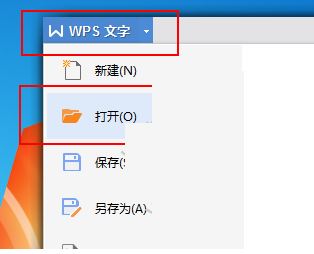
2、接着会出现下图窗口,在这里找到你想要分享的文档,选中后点击“打开”;
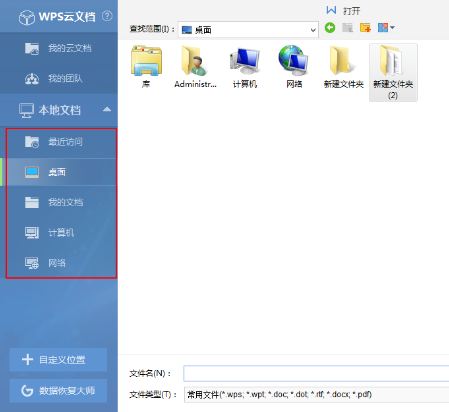
3、添加好想要分享的文档后再次点击左上角的logo按钮,这次在弹出的选项中打开“分享”—“生成链接分享”;
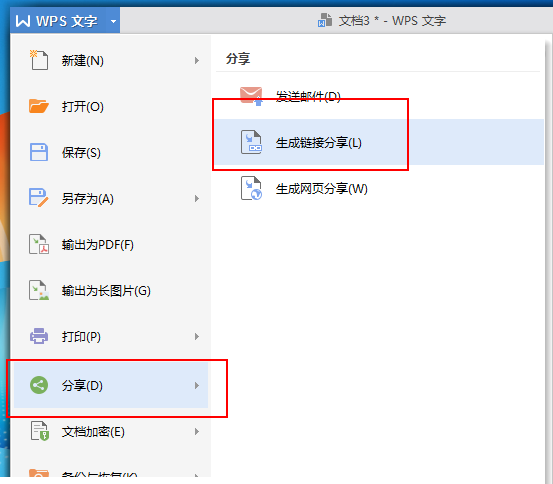
4、之后在弹出的窗口中它会让我们先登录,登录即可。登录完毕后点击“点击生成链接”就可以了;
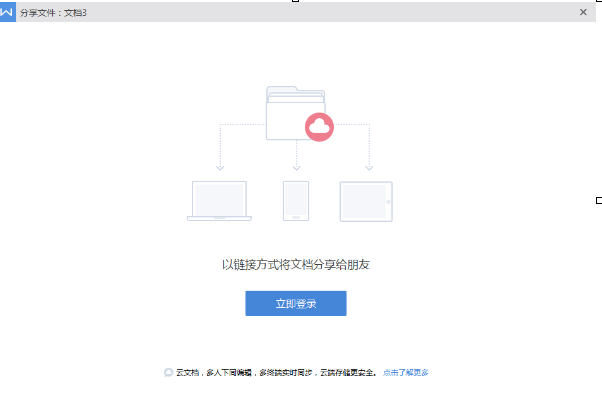
5、如果你是第一次使用分享功能,那么还需要我们进行实名验证才行。
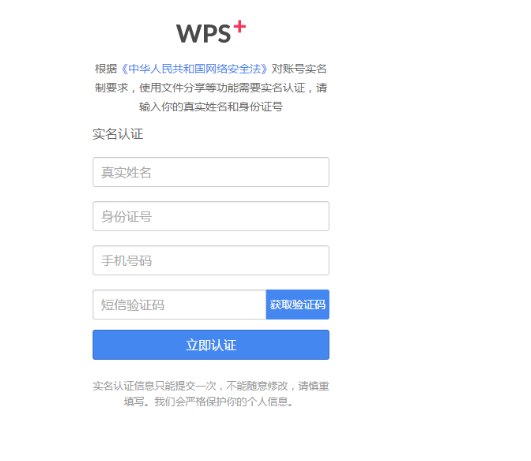
以上就是wps office生成链接分享教程,希望可以帮助到大家。
关于《wps office如何生成链接分享?wps office生成链接分享教程》相关问题的解答久钝小编就为大家介绍到这里了。如需了解其他软件使用问题,请持续关注国旅手游网软件教程栏目。
![wps会议模式怎么用[wps会议功能]](http://img.citshb.com/uploads/article/20230514/6460e0d3a4f6e.jpg)
![wps office 手机版怎样制作ppt[手机版wps制作ppt教程]](http://img.citshb.com/uploads/article/20230514/6460dfcbe300e.jpg)
![wps如何将公式转换为文本[wps把公式变成文本]](http://img.citshb.com/uploads/article/20230514/6460d4e000388.jpg)
![wps2019截图怎么操作[wps怎么弄]](http://img.citshb.com/uploads/article/20230514/6460d47eedbb2.jpg)
![wps老旧版本[wpsoffice旧版本]](http://img.citshb.com/uploads/article/20230514/6460d34e7ed89.jpg)



